Nincs is nehezebb, mint egy jó fényképet készíteni magáról – különösen, ha Ön a fotós és a téma.
Ha Androidon próbál szelfit készíteni, ki kell találnia a legjobb bejegyzést, a legjobban használható alkalmazást, meg kell ítélnie a világítást és még sok mást. Nehéz lehet kitalálni, mit kell tennie, különösen, ha kezdő fotós.
Segítségül a következőket kell tudnia, ha nem biztos abban, hogyan készítsen szelfit Androidon.
Tippek jó szelfik készítéséhez Androidon

Példa egy okostelefonon készült szelfire
Mielőtt elkezdené a szelfik készítését Android-eszközén, először érdemes átgondolnia néhány dolgot. Íme néhány fontos dolog, amit érdemes megjegyezni.
- Döntse el a fényképezőgépét . A legtöbb modern Android készülék elülső vagy hátlapi kamerával érkezik, de a legjobb kamera (felbontás szempontjából) hátul lesz. A szelfi készítése anélkül, hogy látná a kijelzőt, trükkös lehet, ezért eszközétől függően érdemes lehet a kényelmet választani a minőség helyett.
- Fontolja meg az időzítőt . Az időzítő rövid késleltetést ad, hogy el tudja helyezni a kamerát, és felkészüljön a tökéletes fényképre. Ezt be kell tudnia állítani a fényképezőgép beállításai menüjében.
- Tisztítsa meg a fényképezőgép lencséjét . Ha a fényképezőgép lencséjét ujjlenyomat-foltok vagy egyéb szennyeződések borítják, a fénykép minősége romlik. Mielőtt elkezdené, ellenőrizze és tisztítsa meg a fényképezőgép lencséjét.
- Ellenőrizze a világítást . A világítás elkészítheti (vagy tönkreteheti) a szelfit – győződjön meg róla, hogy a megfelelő világítás van a fényképéhez. Ha kicsit sötétnek tűnik, érdemes először bekapcsolni a vakut a fényképezőgép beállításaiban.
- Fontolja meg a tartozékokat . Küszködsz, hogy megfelelő pozícióba kerülj egy jó szelfiért? Mindig megfontolhat egy Bluetooth-képes szelfibotot, amely lehetővé teszi, hogy telefonját távolabb helyezze az arcától, hogy jobb szelfit készítsen. Ha ez nem működik, vásároljon helyette állványt.
- Helyezze el arcát, fejét és vállát . Nem szeretné túl magasra (vagy túl alacsonyra) helyezni a kamerát, ezért a fénykép elkészítése előtt fontolja meg a pozícióját. Egy kis kameracímzés rendben van, de ha a felvétel az orrával felfelé néz, valószínűleg újra kell készítenie.
- Vegye fontolóra egy harmadik féltől származó kameraalkalmazást. A beépített kameraalkalmazás a legtöbb ember számára megfelelő, de ha további funkciókra vagy szerkesztőeszközökre van szüksége, érdemes kipróbálnia egy harmadik féltől származó alkalmazást.
- Készítsen egy második (vagy harmadik, vagy negyedik) szelfit . Ha nem vagy elégedett az első szelfivel, próbálkozz addig, amíg meg nem találod a megfelelőt. Kísérletezzen különböző pozíciókkal, világítással és képminőséggel.
Hogyan készítsünk szelfit Androidon
Nem könnyű mindenre alkalmas útmutatót létrehozni az Android-felhasználók számára. Minden gyártó kissé eltérő kameraalkalmazást, Android-verziót, témát vagy konfigurációt használhat. A legtöbb felhasználó számára azonban az alábbi lépéseknek meg kell egyezniük (vagy közel azonosan) azzal, amit elvárnak, hogy gyorsan készíthessen szelfit Androidon.
Ha azt tervezi, hogy Bluetooth-kiegészítőt szeretne használni, mielőtt elkezdené, győződjön meg arról, hogy párosítva van Android-eszközével, és csatlakoztatva van.
Szelfi készítése Androidon:
- Nyissa meg Android kamera alkalmazását.
- Érintse meg a kamera forgatása gombot, hogy átváltson az elülső vagy a hátsó kamerára (a kívánt módon).

- A karjával helyezze el magától távolabb a kamerát.
- Állítsa be az időzítőt és a vakubeállításokat a kamerabeállítások menüjében – ez a kameraalkalmazástól függően változhat.
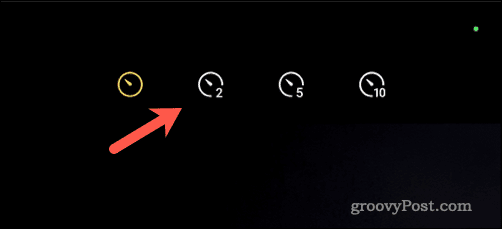
- Ha készen áll, koppintson a fénykép készítése gombra. Egyes eszközökön a hangerőszabályzó gombok egyikének megnyomásával is készíthet szelfit.
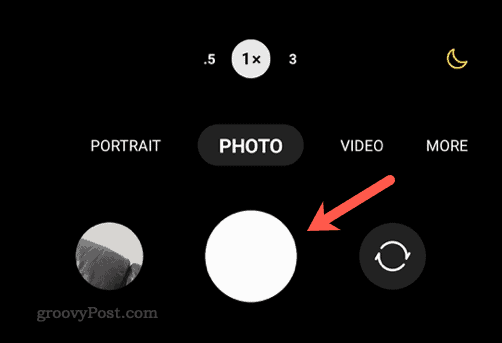
Kiváló fotózás Androidon
Ha követi a fenti lépéseket, magabiztosan készíthet szelfit Androidon. Nem kell aggódnia a képminőség miatt – ha elégedetlen, vegyen levegőt, helyezze át magát, és próbálja újra.
Az Android kamerák nem csak szelfik készítésére szolgálnak. Például használhatja kameráját QR-kódok beolvasására Androidon anélkül, hogy harmadik féltől származó alkalmazást telepítene. A megfelelő szoftverrel akár webkameraként is használhatja Android kameráját számítógépen.
![Hogyan lehet élő közvetítést menteni a Twitch-en? [KIFEJEZETT] Hogyan lehet élő közvetítést menteni a Twitch-en? [KIFEJEZETT]](https://img2.luckytemplates.com/resources1/c42/image-1230-1001202641171.png)


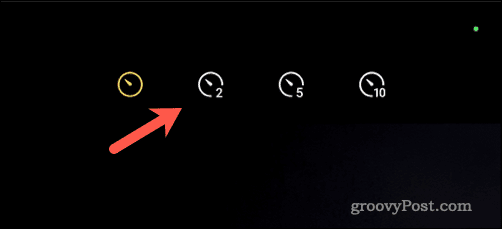
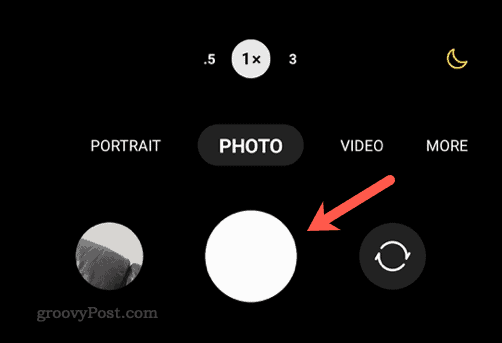


![[JAVÍTOTT] „A Windows előkészítése, ne kapcsolja ki a számítógépet” a Windows 10 rendszerben [JAVÍTOTT] „A Windows előkészítése, ne kapcsolja ki a számítógépet” a Windows 10 rendszerben](https://img2.luckytemplates.com/resources1/images2/image-6081-0408150858027.png)

![Rocket League Runtime Error javítása [lépésről lépésre] Rocket League Runtime Error javítása [lépésről lépésre]](https://img2.luckytemplates.com/resources1/images2/image-1783-0408150614929.png)



